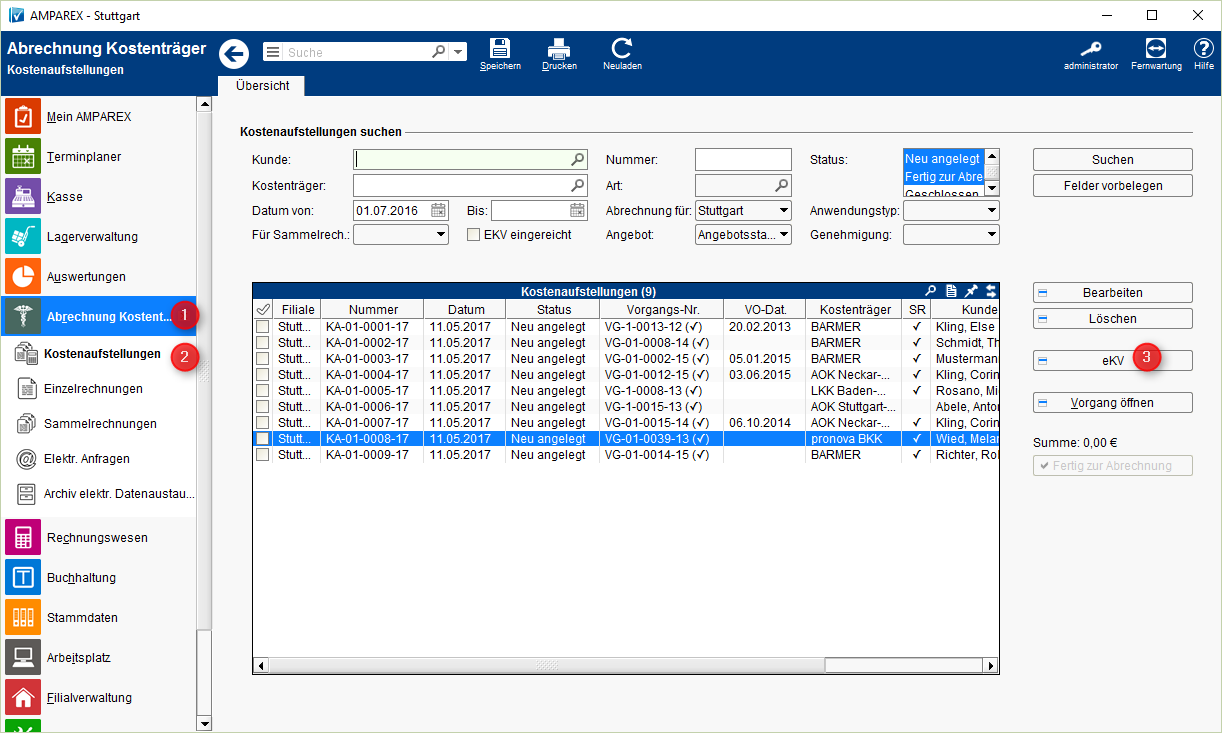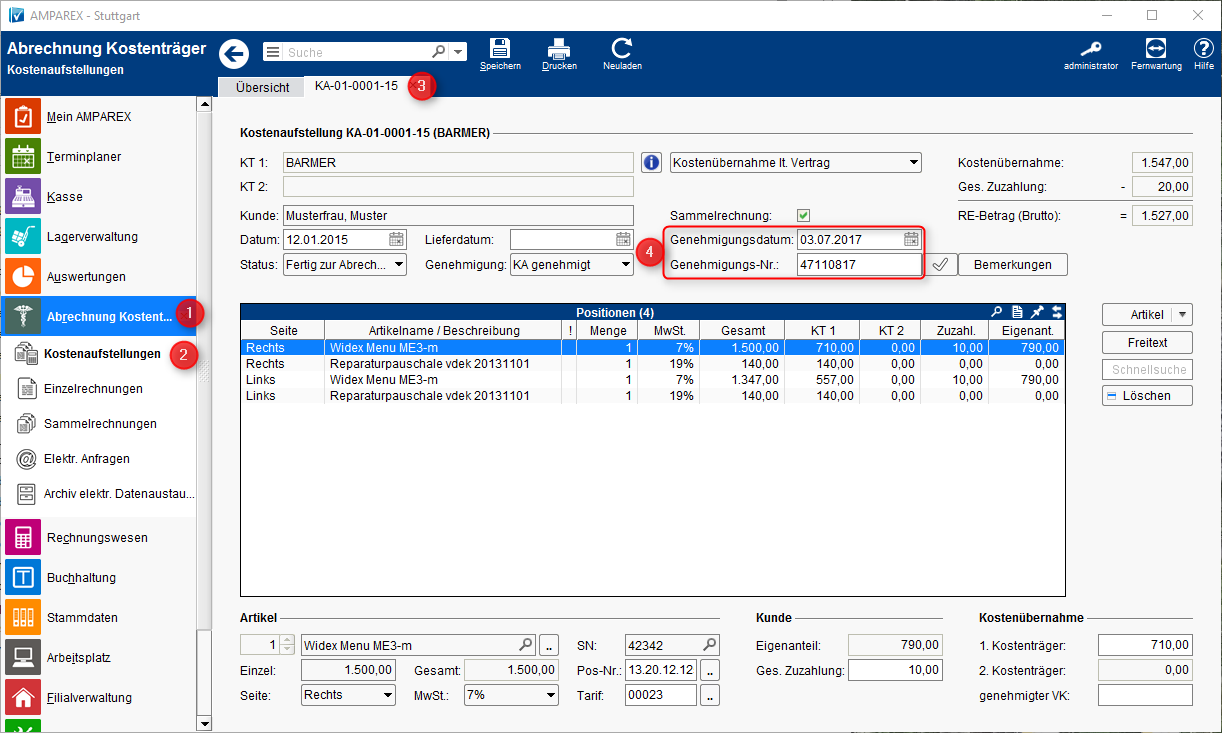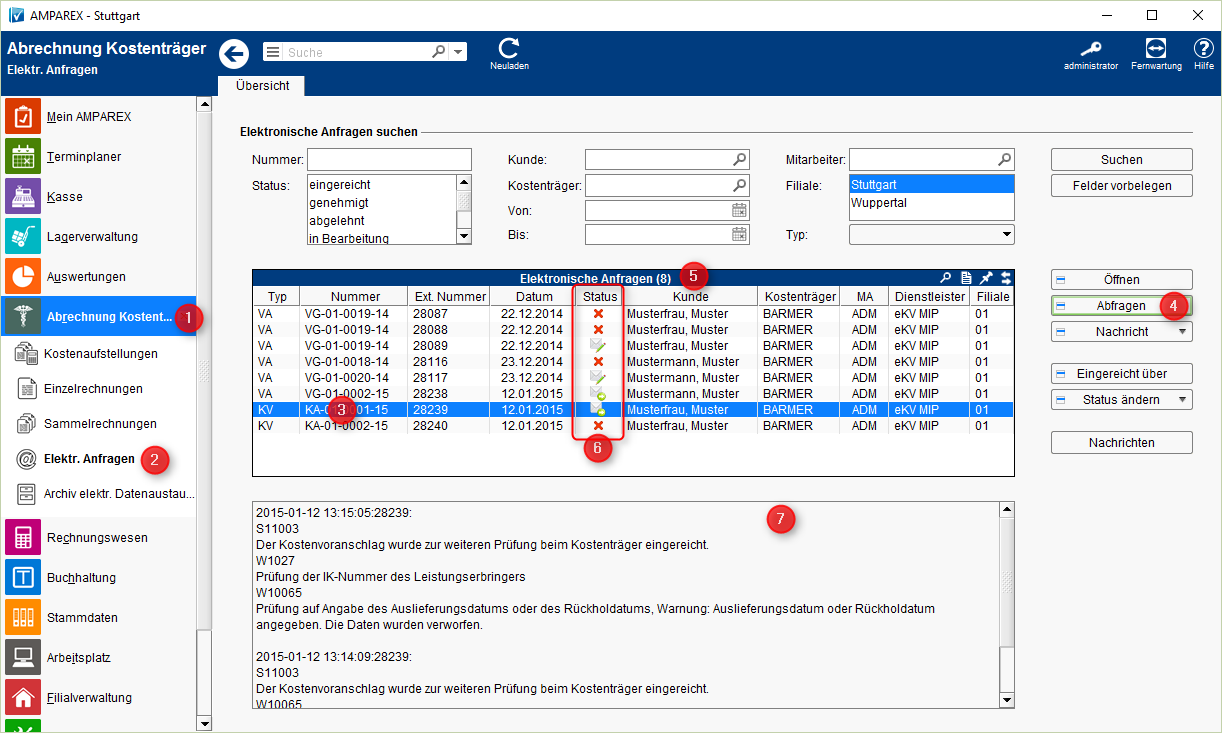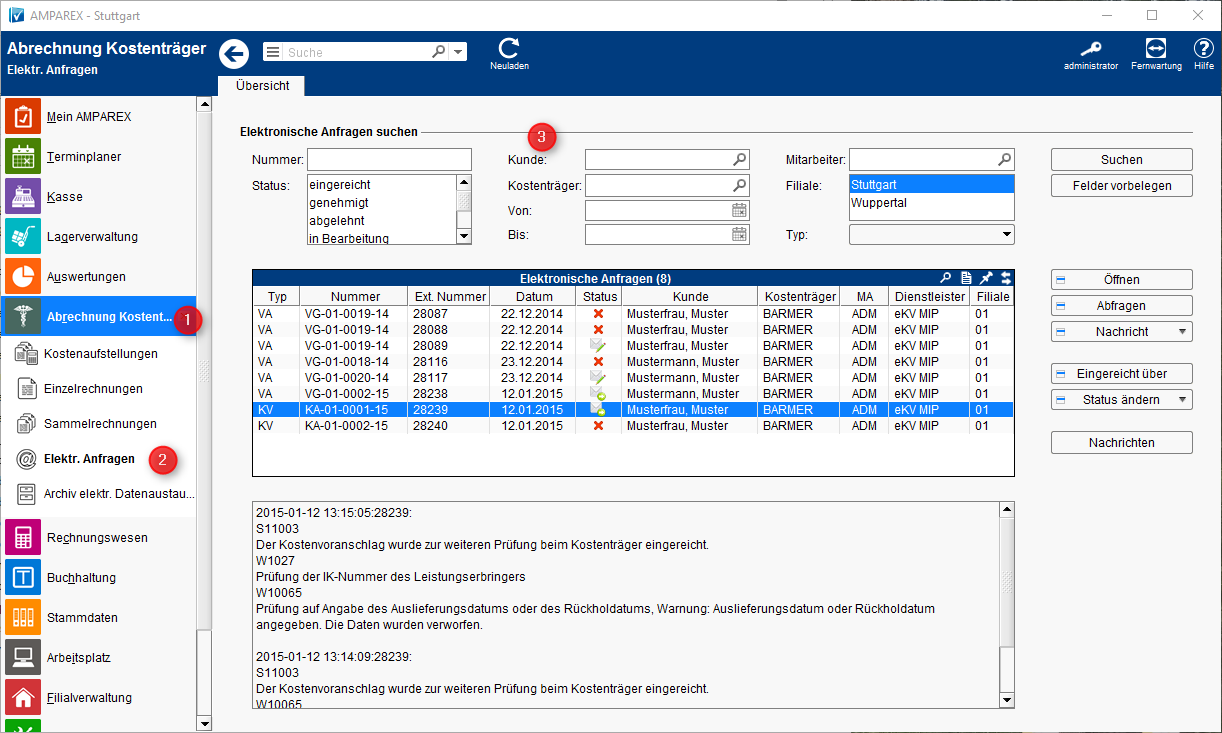Schritt für Schritt
Status (Rückmeldung der elektronischen Einreichung)
Wurde ein eKV eingereicht, erhält der Mitarbeiter, welcher eingereicht hat eine Rückmeldung bzw. eine Statusmeldung. Jede Nacht läuft eine Prüfung der eingereichten eKV's durch, die prüft, ob sich der Status geändert hat. Dieser Diese wird dann entsprechend der Vorgaben des Benachrichtigungssystems über Mein AMPAREX benachrichtigt angezeigt.
| Hinweis | ||
|---|---|---|
| ||
Der eigentliche Status wird einmal täglich automatisch täglich einmal durch das System abgefragt. Bei entsprechender Änderung , wird der Status automatisch angepasst, z. B. wenn dieser abgelehnt wurde und als Nachricht unter Mein AMPAREX angezeigt. |
| Beschreibung | |
|---|---|
(01) Erneute Einreichung
|
|
|
|
|
(02) Genehmigter eKV
|
|
|
|
|
|
|
(03) Statusabfrage
|
|
|
|
|
|
|
|
|
|
|
(04) Eingereichte eKV's anzeigen
|
|
|
|
|
Siehe auch ...
| Anzeige untergeordneter Seiten | ||
|---|---|---|
|